Êtes-vous déjà tombé sur une chanson captivante ou un autre audio sur YouTube que vous souhaiteriez pouvoir enregistrer, mais sans les visuels ? Avez-vous découvert un podcast ou une narration d'histoire dont vous souhaitez simplement conserver l'audio en haute définition ? Abrégeons cette histoire : vous êtes-vous déjà demandé comment extraire l'audio d'une vidéo YouTube ?
Eh bien, c'est votre journée aujourd'hui – Nous n'allons pas mentionner une mais plusieurs façons dont vous pouvez enregistrer de l'audio à partir d'une vidéo.
Comment enregistrer l'audio d'une vidéo YouTube
Méthode n°1 – Enregistrez l’audio de YouTube sous Windows avec un outil d’enregistrement d’écran
Un outil d'enregistrement d'écran peut être un utilitaire utile non seulement pour enregistrer les activités à l'écran, mais également pour enregistrer l'audio. Advanced Screen Recorder est l'un des meilleurs logiciels d'enregistrement d'écran sur lequel vous pouvez mettre la main. Pour en savoir plus sur ses fonctionnalités, ses tarifs et tous les autres aspects, consultez cet article .
Voici un guide étape par étape expliquant comment Advanced Screen Recorder peut vous aider à extraire l'audio d'une vidéo YouTube :
Étape 1 – Téléchargez, installez et exécutez Advanced Screen Recorder .
Étape 2 – Ouvrez la vidéo YouTube dont vous souhaitez enregistrer l'audio.
Étape 3 – Cliquez sur Audio
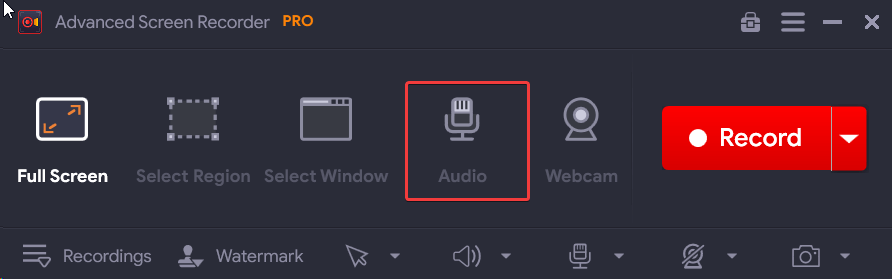
Étape 3 – Cliquez sur le bouton Enregistrer de couleur rouge . Activez le commutateur à bascule Son système .
De plus, activez l'interrupteur à bascule à côté du microphone , au cas où vous auriez branché vos écouteurs ou votre casque et que vous souhaiteriez enregistrer l'audio simultanément.
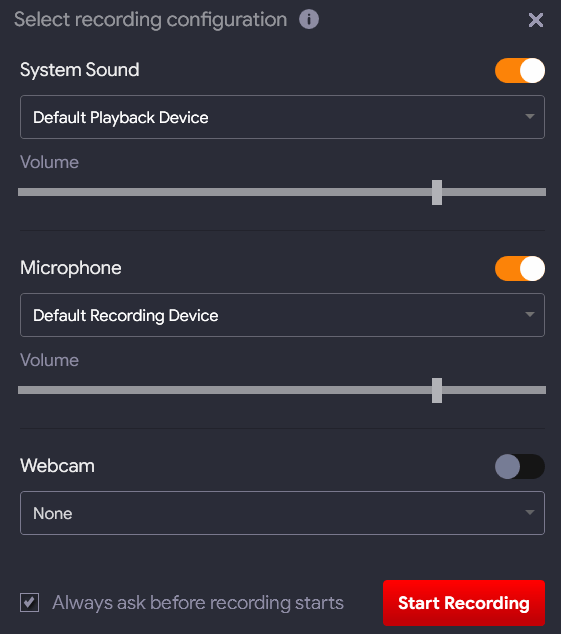
Étape 4 – Cliquez sur le bouton Démarrer l'enregistrement .
Étape 5 – Vous pouvez cliquer sur le bouton d'enregistrement/pause pour enregistrer l'audio que vous avez l'intention d'enregistrer.
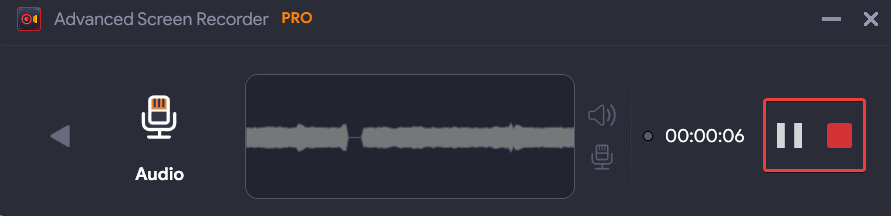
Étape 6 – Une fois que vous avez enregistré l’audio, cliquez sur le bouton Stop de couleur rouge.
Étape 7 – Pour accéder à l'audio enregistré, cliquez sur les enregistrements en bas de l'interface. Ensuite, cliquez sur Audio . Vous pouvez lire directement l'audio enregistré directement depuis l'interface ou vous pouvez également vous diriger vers l'emplacement où l'audio est enregistré.
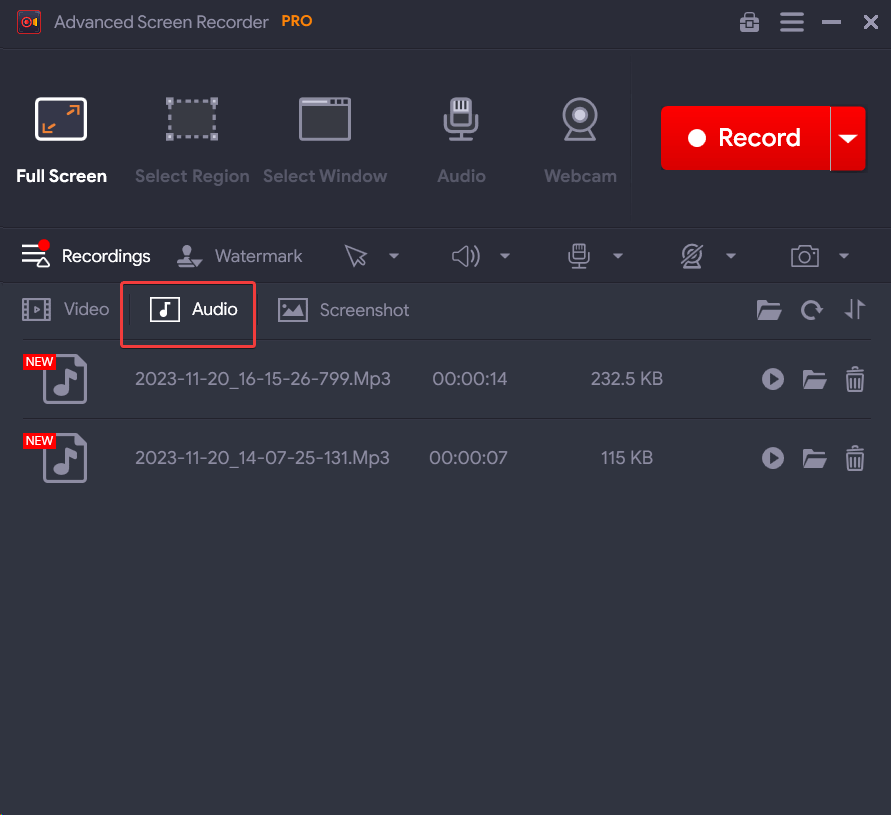
Méthode n ° 2 - Utilisez l'aide du convertisseur YouTube en MP3
Un autre moyen simple d'extraire l'audio d'une vidéo YouTube consiste à utiliser un convertisseur YouTube en MP3 . Il s'agit d'un utilitaire en ligne dans lequel vous copiez et collez généralement l'URL de la vidéo YouTube, sélectionnez le format audio souhaité, puis extrayez l'audio.
Si vous utilisez Chrome comme navigateur, vous pouvez également obtenir des convertisseurs YouTube en MP3 sous la forme d' extensions Chrome .
Méthode n°3 – Enregistrer avec Audacity
Supposons ceci : vous êtes tombé sur une chanson ou une voix off que vous souhaitez inclure dans votre propre contenu ; Peut-être souhaitez-vous le fusionner avec votre propre narration, votre propre chanson composée ou avec un autre audio. Dans un tel scénario, vous pouvez utiliser un outil d'édition audio gratuit et open source comme Audacity.
Étape 1 – Téléchargez, exécutez et installez Audacity .
Étape 2 – Affichez la vidéo YouTube dont vous souhaitez enregistrer l'audio.
Étape 3 – Dans Audacity, cliquez sur le bouton Configuration audio et sélectionnez Périphérique de lecture, Périphérique d'enregistrement et Canaux d'enregistrement .
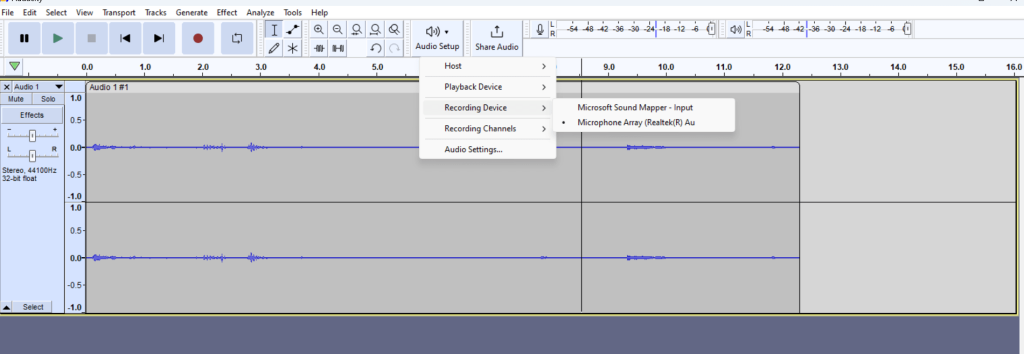
Étape 4 – Cliquez sur le bouton Enregistrer et lisez la vidéo YouTube. Lorsque l'enregistrement est en cours, vous verrez les barres de son apparaître sur l'écran Audacity.
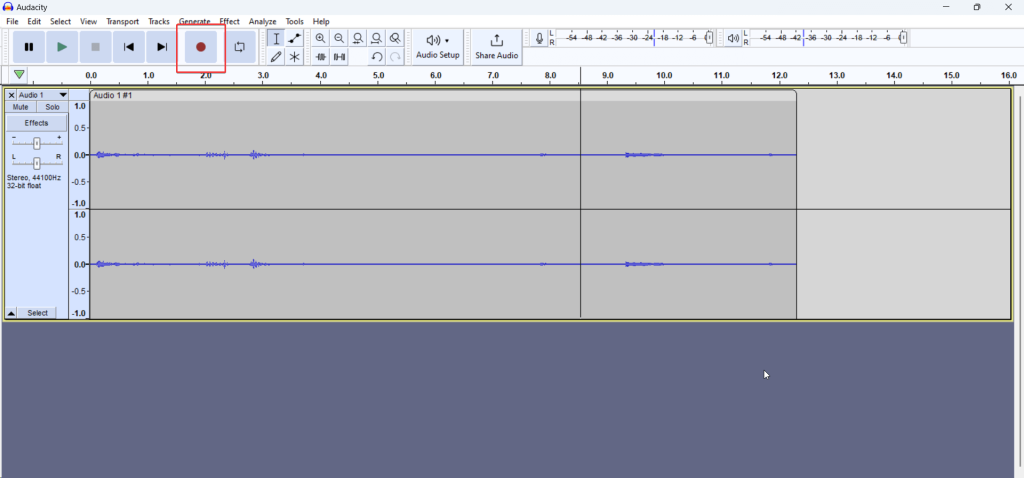
Étape 5 – Vous pouvez cliquer sur le bouton Pause pour arrêter l'enregistrement. Une fois que vous avez enregistré l'audio, cliquez sur le bouton Arrêter .
Étape 6 – Pour enregistrer le fichier audio, cliquez sur Fichier > Exporter > Exporter au format MP3 .
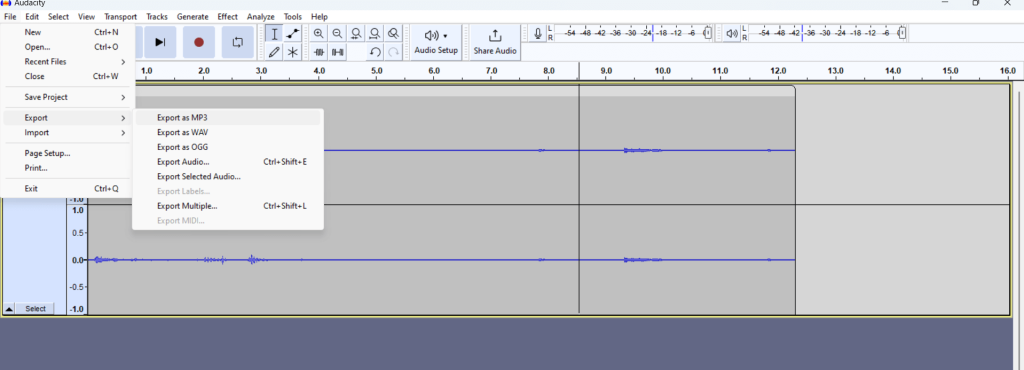
Enregistrer l'audio d'une vidéo YouTube n'a jamais été aussi simple
Lorsque vous tombez sur une vidéo YouTube avec un son enchanteur que vous souhaitez conserver, vous ne voudriez pas rechercher plusieurs outils qui ne font que vous emmêler avec des instructions compliquées ou vous contenter d'un son de mauvaise qualité. Le but de cet article est de vous fournir facilement des moyens simples d'extraire rapidement l'audio d'une vidéo YouTube. Si vous avez trouvé cet article utile, faites-nous signe dans la section commentaires ci-dessous et indiquez-nous également votre manière préférée d'enregistrer l'audio à partir de vidéos YouTube.




































